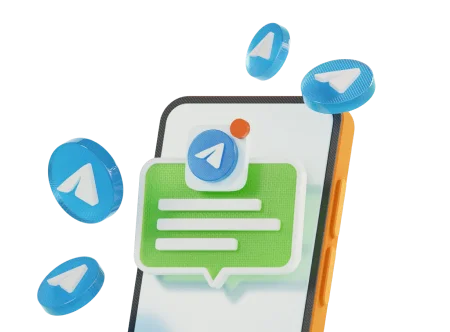Онлайн-ипотека: инструкция для участников сделки
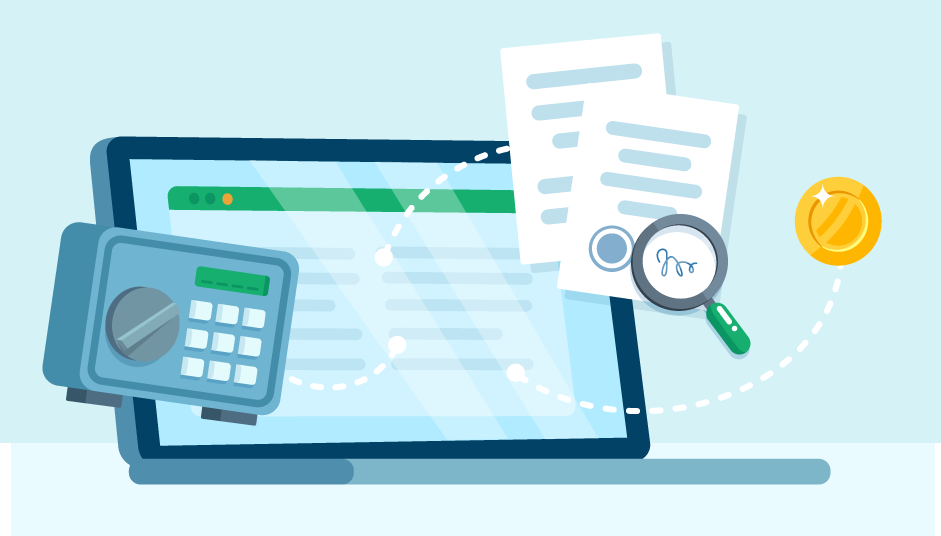
В инструкции расскажем, как оформить сделку по программе Домклик «Онлайн ипотека» — удаленно, в удобное время и без посещения офиса банка.
Шаг 1. Получите электронную подпись (для всех участников сделки)
Всем участникам сделки — и продавцу, и покупателю — надо получить электронную подпись. Электронная подпись — это аналог обычной подписи, но в электронном виде. Документ с электронной подписью имеет ту же законную силу, что и бумажный оригинал.
Получить электронную подпись можно в любом офисе Сбера на территории всей России.
- Скачайте и зарегистрируйтесь в мобильном приложении Домклик, если у вас Android. Или приложение Цифровой ключ — если у вас iOS (iPhone)
- Возьмите с собой паспорт
- В офисе банка возьмите талон на получение электронной подписи. Для этого в автомате по выдаче талонов нажмите на кнопку «Ипотека» или обратитесь к руководителю офиса
- Вместе с менеджером банка выпустите электронную подпись
После получения электронной подписи напишите об этом в чат менеджеру Домклик.
Скачать приложение Домклик — для Android
Скачать приложение Цифровой ключ — для iOS
Шаг 2. Разместите деньги на расчетном счете (только для покупателя)
Покупателю недвижимости надо разместить сумму первоначального взноса за вычетом аванса (если аванс передавался продавцу) и сумму для оплаты услуг «Электронная регистрация» и «Безопасные расчеты» на своем расчетном счете.
Это должен быть сберегательный счет, карты и другие счета не подходят: точную сумму вам сообщит сотрудник банка.
Открыть сберегательный счет можно в СберБанк Онлайн буквально за пару минут.
Шаг 3. Оформите и загрузите в сделку страховые полисы (только для покупателя)
Покупателю надо оплатить страховые полисы по страхованию залога и жизни до момента подписания договора купли-продажи и кредитной документации в личном кабинете.
Если вы покупаете страховку на сайте Домклик, то документы по страховке и оплате отправлять никуда не надо, они подгрузятся автоматически. При покупке полиса страхования жизни на сайте Домклик предусмотрена скидка 10%. Оформить страховку надо заранее, в день сделки купить страховку не получится.
Если страховку будет оформлять сотрудник банка, документы по страховке также подгрузятся автоматически. Оплата происходит по ссылке в чате сделки в личном кабинете покупателя, оплата производится по банковской карте. Скидки 10% на полис страхования жизни в этом случае не будет.
Шаг 4. Ознакомление с документами в личном кабинете (для всех участников сделки)
После готовности всех документов продавцу и покупателю придет СМС или push-уведомление с приглашением перейти в личный кабинет для ознакомления с документами. Зайти в личный кабинет надо в веб-браузере.
Как покупателю войти в ипотечную сделку
- Зайти на сайт Domclick.ru
- Авторизоваться по номеру телефона (ваш номер в профиле)
- В главном меню выбрать Ипотека -> Мой личный кабинет
Как продавцу войти в ипотечную сделку
- Зайти на сайт Domclick.ru
- Авторизоваться по номеру телефона, на который получено приглашение в сделку (ваш номер в профиле)
- В главном меню выбрать Ипотека -> Сделка по продаже
Каждая сторона сделки видит только свои документы. Каждый документ можно скачать. Если вы нашли ошибку в документе, напишите об этом менеджеру в чате — подписание будет приостановлено.
После того, как вы ознакомились с документами, нажмите на кнопку «Начать процесс подписания». Далее вы увидите сообщение, что надо нажать на кнопку «Документы на подпись» в мобильном приложении Домклик (если у вас Android), или в мобильном приложении Цифровой ключ (если у вас iOS — iPhone).
Шаг 5.
Подписание документов в мобильном приложении Домклик или Цифровой ключ
Продавцу и покупателю надо зайти в мобильное приложение Домклик или в мобильное приложение Цифровой ключ в раздел «Электронная подпись» и нажать на кнопку «Документы на подпись». Далее — нажать «Подтвердить».
❗️Финальное подписание документов продавцом недвижимости и ее покупателем происходит в мобильном приложении Домклик или в мобильном приложении Цифровой ключ. Продавец и покупатель могут подписывать документы одновременно, а могут делать это в разное время — на свое усмотрение.
Шаг 6. Перевод денег продавцу и выдача ипотеки покупателю (для всех участников сделки)
- После подписания продавцом и покупателем документов заявка на услугу «Электронная регистрация» автоматически подписывается банком и отправляется в Росреестр — покупателю и продавцу приходит СМС и письмо на электронную почту
- После этого менеджер банка выдает покупателю ипотеку
- Далее сделка автоматически регистрируется в Росреестре — покупатель и продавец получают СМС и уведомления на электронную почту о проведенной регистрации
- После регистрации сделки в Росреестре деньги за недвижимость автоматически переводятся продавцу
Телеграм-канал Домклик